Wps标题居中显示设置方法
相信很多小伙伴在日常办公中都会使用到WPS,那么在使用WPS制作表格时,如何让标题居中显示呢?下面小编就来为大家介绍两个方法。
方法一:
1. 首先打开电脑上的WPS,在其中打开我们需要编辑的表格。

2. 接着,将标题所在行的单元格全部选中。

3. 然后在页面上端找到并点击“开始”,在其下菜单栏中点击“合并居中”。之后表格中的标题就会居中显示啦,效果如下图二所示:
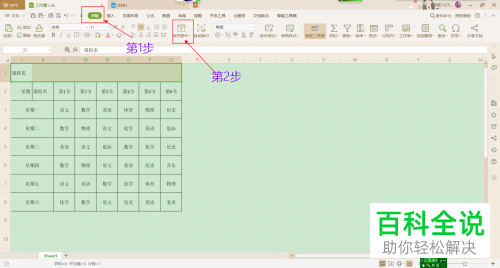
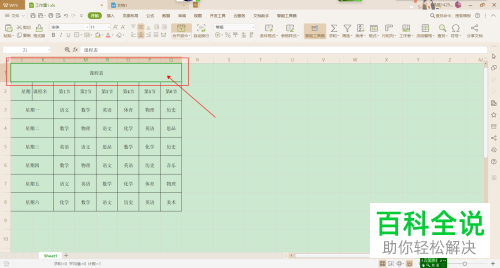
5. 风信提示:
“合并居中”使标题显示居中后,存在的问题是,所合并的单元格不可以再编辑,需要编辑只能在撤消“合并居中”功能后,才可以再次对单元格进行编辑。
方法二:
上述介绍的方法有个弊端:合并的单元格不能再进行编辑,只有在撤销合并居中后才能编辑。下面小编介绍的这种方法,即使合并居中后,也能对合并的单元格进行编辑。
1. 同样,我们选中标题所在行的全部单元格,然后右键,在弹出选项中选择“设置单元格格式”。


2. 之后就会出现如下图所示窗口,点击窗口上端的“对齐”。然后找到“文本对齐方式”,将“水平对齐”设置为“跨列居中”,再点击“去确定”。


3. 最后,我们就能看到表格中的标题已经居中显示啦,而且这时候我们仍然能对标题所在行的单元格进行编辑。
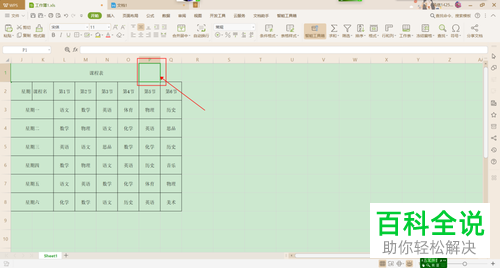
以上就是小编为大家介绍的Wps标题居中显示设置方法,希望能帮到你~
赞 (0)

